台式电脑怎么调节电脑屏幕亮度
更新时间:2024-06-17 15:05:52作者:yang
在日常使用台式电脑时,我们经常会遇到需要调节屏幕亮度的情况,在Win10系统中,改变屏幕亮度非常简单,只需按下键盘上的功能键组合或者通过系统设置来调节即可。调节屏幕亮度不仅能够提升视觉体验,还能减少眼睛疲劳,让我们在使用电脑时更加舒适。如果您不清楚如何调节台式电脑屏幕亮度,不妨跟随以下教程一起来学习吧。
步骤如下:
1.打开电脑,用鼠标右击桌面左下角选项。

2.然后在弹出的菜单栏中,左击电源选项。
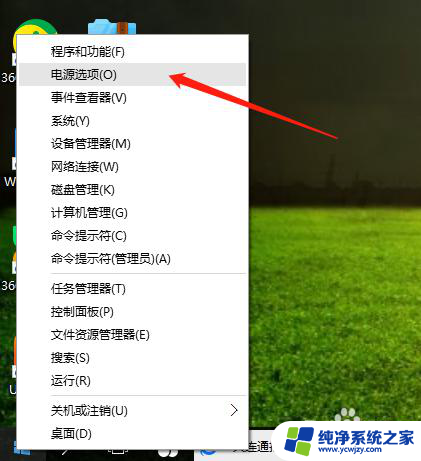
3.在电源选项页面,点击更改计划设置。
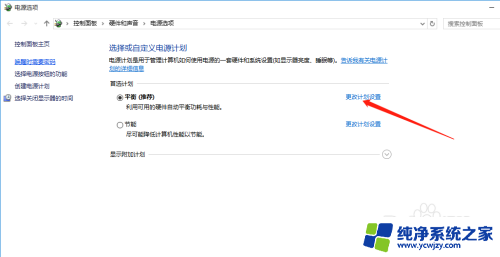
4.最后,鼠标点击选择亮度高低。保存修改即可完成。
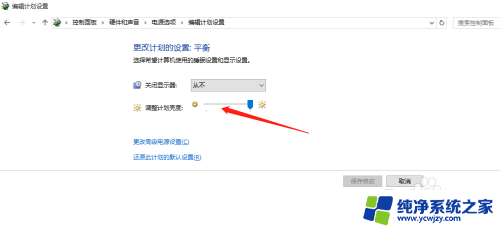
以上是调节台式电脑屏幕亮度的全部步骤,如果你也遇到同样的问题,请按照这些方法进行处理,希望对你有所帮助。















